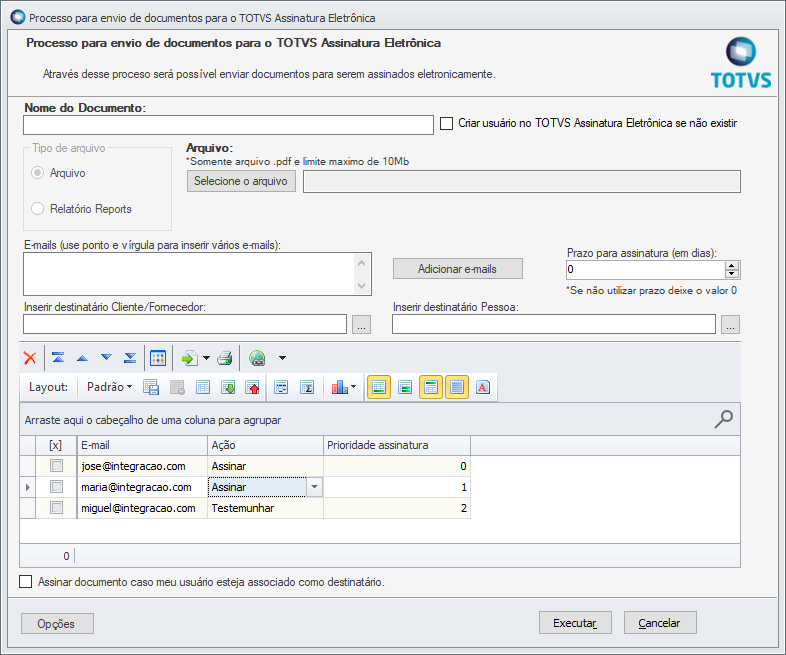- Criado por Marcos Vinicius Miranda de Souza Lima, última alteração em 18 nov, 2025
As informações referente aos documentos integrados com TOTVS Assinatura Eletrônica.
Para acessar o processo de integração, é necessário que o RM esteja devidamente parametrizado. Para saber mais acesse Integração com TOTVS Assinatura Eletrônica.
Para conhecer o TOTVS Assinatura Eletrônica clique aqui.
Esta tela contempla apenas os documentos dos tipos Aluno ou Diário de Classe que foram integrados utilizando o cadastro de documento. Para saber mais acesse Documento
É necessário realizar as parametrizações em: Ambiente | Parâmetros Globais | Integração com o TOTVS Assinatura Eletrônica. Para saber mais acesse RM - Parametrização inicial
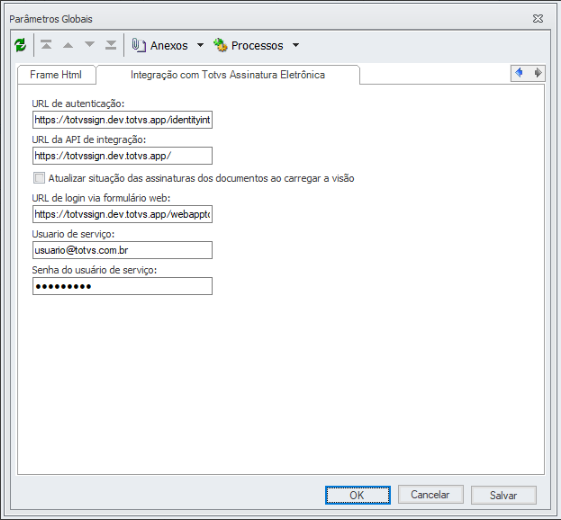
Usuário de acesso do Totvs Assinatura Eletrônica
O parâmetro de usuário de acesso do TOTVS Assinatura Eletrônica, responsável pela publicação e administração dos documentos no TOTVS Assinatura Eletrônica, deve ser configurado em: Configurações | Parâmetros | Integração | TOTVS Assinatura Eletrônica.
Esta configuração é realizada por contexto, portanto, é necessário configurar cada contexto desejado.
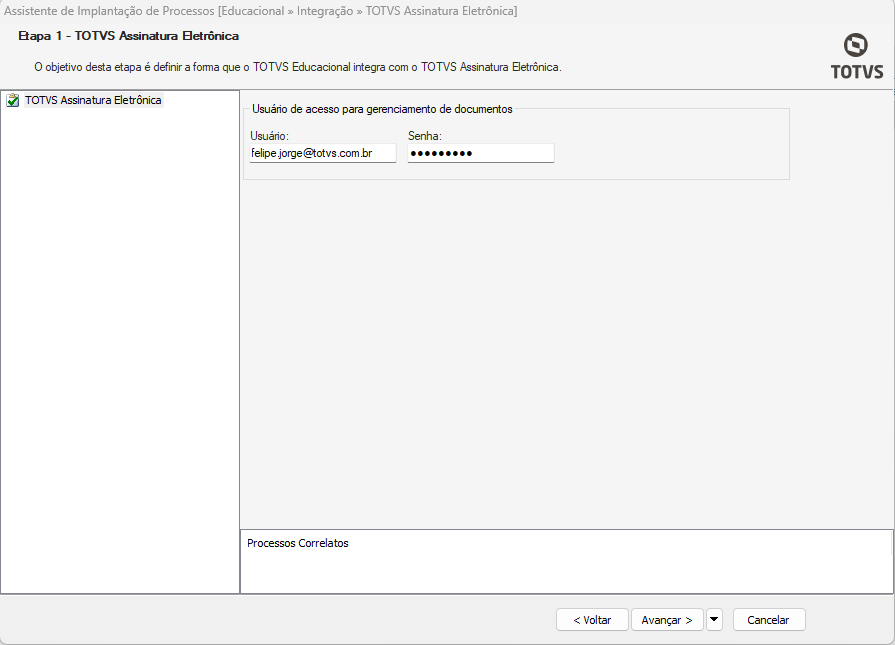
Os usuários que poderão realizar a integração de documentos com o TOTVS Assinatura Eletrônica deverão ter seus perfis de acesso ajustados para permitir o acesso às telas responsáveis pela integração. Para isso, acesse o cadastro de perfil e conceda acesso às opções de Assinatura Eletrônica do sistema educacional.
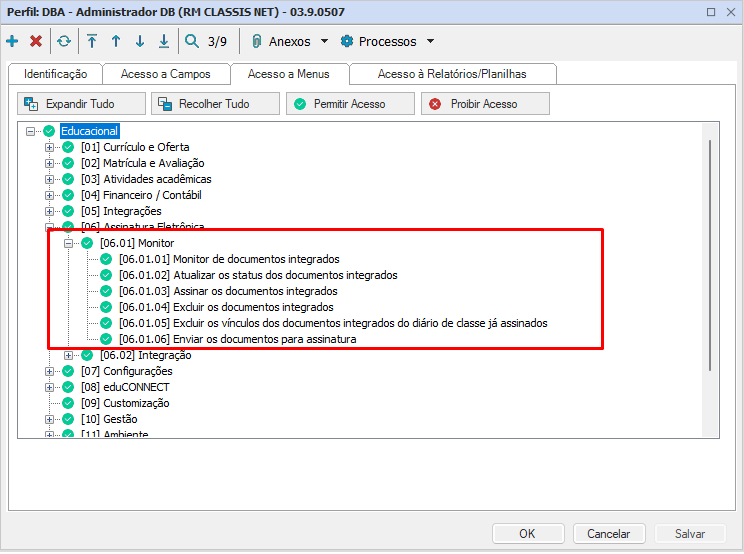
Ao executar algum processo, será validado se o usuário já realizou a autenticação no portal do TOTVS Assinatura Eletrônica por meio do RM. Caso ainda não tenha realizado, será exibida a tela para prosseguir com a autenticação e visualizar os documentos.
Usuário de acesso
Nesta tela, devem ser informados o usuário e a senha de acesso do TOTVS Assinatura Eletrônica.
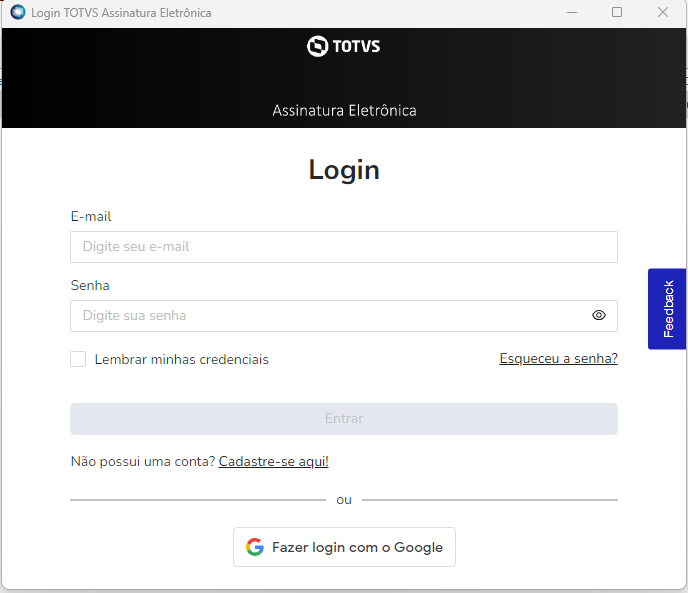
Após a autenticação, o processo de integração com o TOTVS Assinatura Eletrônica será exibido.
- A autenticação será solicitada apenas uma vez durante a mesma sessão do RM. Ou seja, se o usuário fechar a aplicação e acessá-la novamente, a autenticação será solicitada outra vez.
- Para ambientes em três camadas, é possível agendar o JOB do processo de Integração TOTVS Assinatura Eletrônica para execução posterior. Nesse cenário, é importante destacar que, quando o usuário realiza a autenticação, o RM armazena o token que será utilizado na execução do JOB. Esse token tem validade de 12 horas a partir do momento da sua geração; portanto, o processo deve ser agendado para execução dentro desse período.
Caso o usuário do RM não possua acesso ao TOTVS Assinatura Eletrônica, deverá realizar o cadastro clicando em “Cadastre-se aqui!”.
Ao realizar o cadastro de um novo usuário, é importante selecionar uma empresa. Caso o cadastro do usuário no TAE seja efetuado sem a identificação da empresa, posteriormente, ao enviar um documento do RM para o TAE, poderá ser exibido o seguinte erro:
Motivo: Erro ao consumir API. Código do erro: Forbidden
O sistema possui as seguintes colunas:
- Descrição: exibe a descrição do relatório no monitoramento.
- Status: exibe o status do documento ou relatório.
- Job Relatório: número do job de execução do relatório.
- ID Arquivo Assinatura: identificador do arquivo na API de assinatura.
- Remetente: usuário responsável pelo processo principal.
- Mensagem: mensagem de erro ou informação retornada pelo processo ou API.
- Nome do Arquivo: exibe o nome do arquivo gerado.
- Campos-Chave: campos que compõem a chave para a geração do relatório.
- Valores-Chave: valores que compõem o campo-chave.
- Job Principal: identificador do job responsável por disparar a geração dos relatórios, caso esteja relacionado a um processo principal.
- Criado por: usuário que criou o processo.
- Criado em: data de criação do processo.
- Modificado por: usuário que alterou o status do registro.
- Modificado em: data da modificação (alteração de status) do registro.
Os registros de monitoramento poderão estar com um dos seguintes status
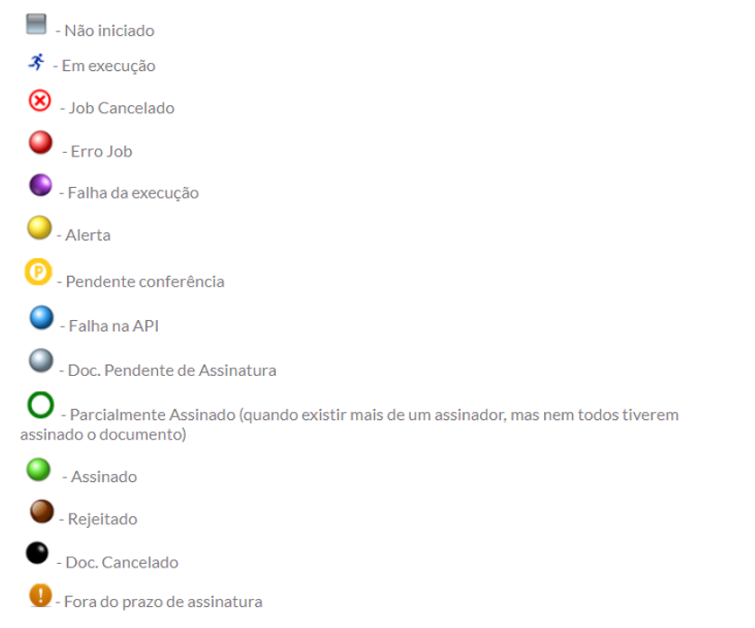
Caso o parâmetro “Atualizar situação das assinaturas dos documentos ao carregar a visão” esteja marcado, o sistema atualizará o status de todos os documentos que forem abertos na visão inicial. Para acessar, vá em Ambiente | Parâmetros Globais | Integração com o TOTVS Assinatura Eletrônica.
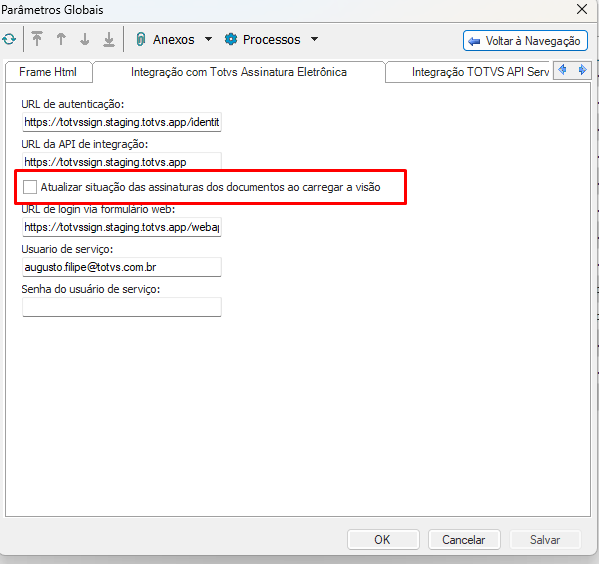
Ao visualizar ou editar um registro, o usuário poderá ver as informações detalhadamente e acessar dados adicionais, como:
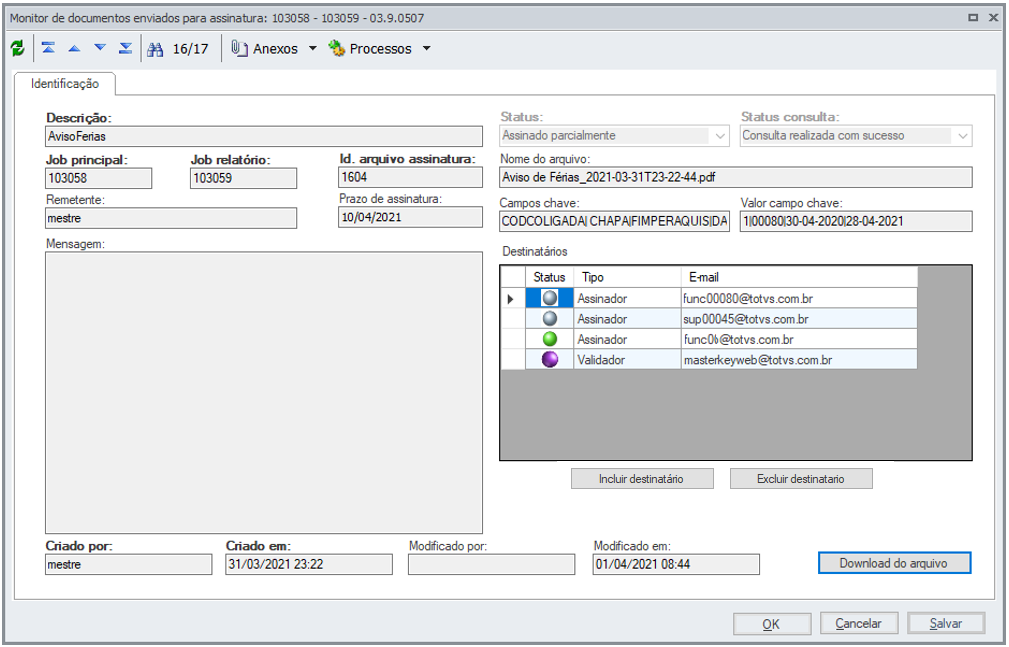
Destinatários
Serão exibidos os destinatários associados ao documento, a ação esperada do usuário e o status do usuário no documento.
Será possível incluir ou excluir destinatários, desde que o usuário tenha permissão de acesso ao documento e este não esteja finalizado.
Na tela de inclusão de destinatários, é possível realizar a seleção digitando o e-mail ou selecionando um cliente, fornecedor ou pessoa.
Assinatura do documento através do login com usuário e senha no TOTVS Assinatura Eletrônica
Todos os tipos de destinatários disponíveis nesta funcionalidade utilizam a assinatura do documento mediante login com usuário e senha no TOTVS Assinatura Eletrônica. Ou seja, para acessar o documento, o destinatário precisará se cadastrar no TOTVS Assinatura Eletrônica e, após realizar o login, poderá acessá-lo e assiná-lo. Para saber mais, acesse TOTVS Assinatura Eletrônica, na opção Funcionalidades | Fluxo do Usuário | Publicando um Documento | Adicionando Destinatário.
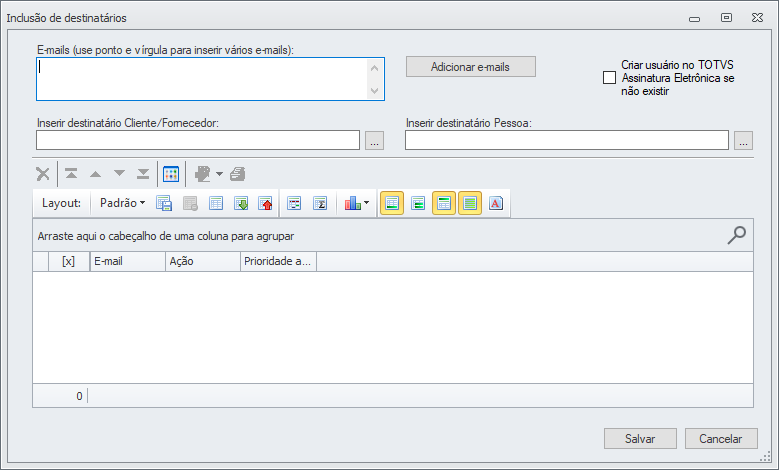
Prazo de assinatura
Caso o documento possua um prazo de assinatura e não seja assinado até a data limite para validação, ao executar o processo “Atualizar os status dos documentos integrados”, o status do documento será alterado para “Fora do prazo de assinatura”.
Data limite para validação/assinatura do documento
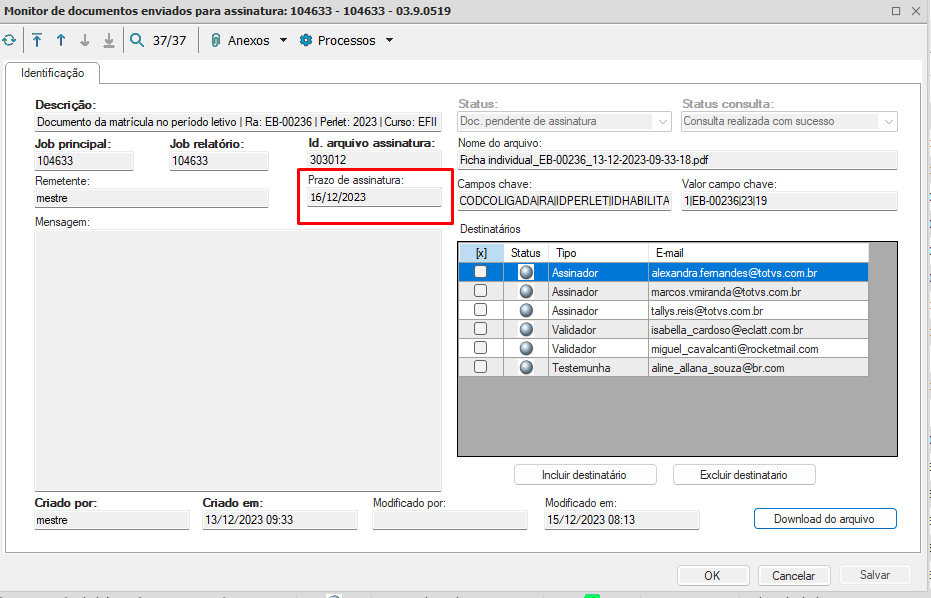
Documento fora do prazo de assinatura
Os documentos com status “Fora do prazo de assinatura” não terão mais atualizações nos status das assinaturas dos destinatários.
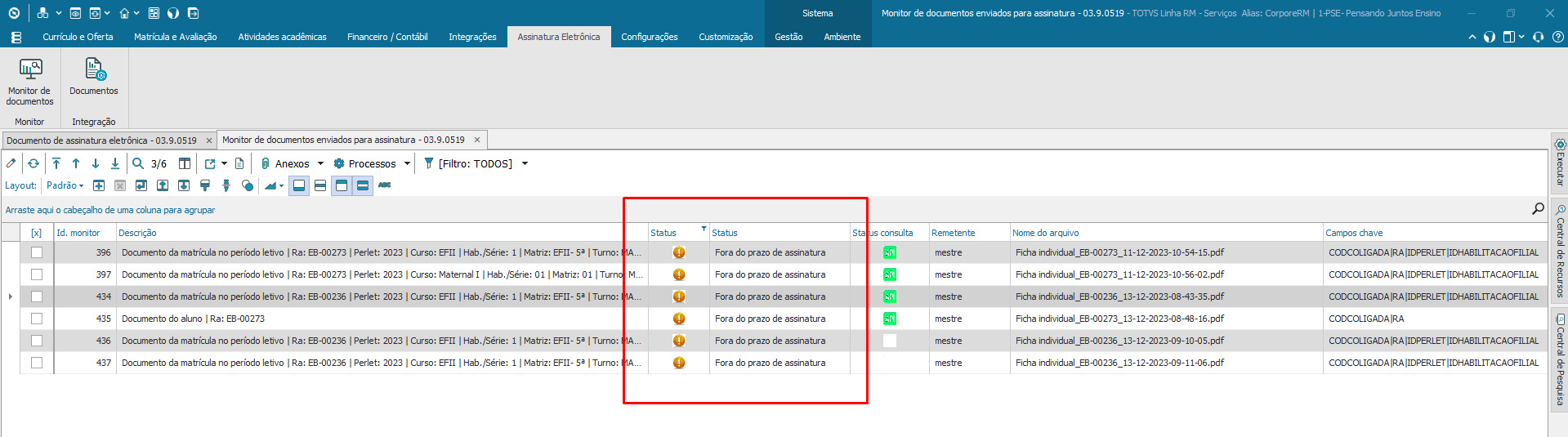
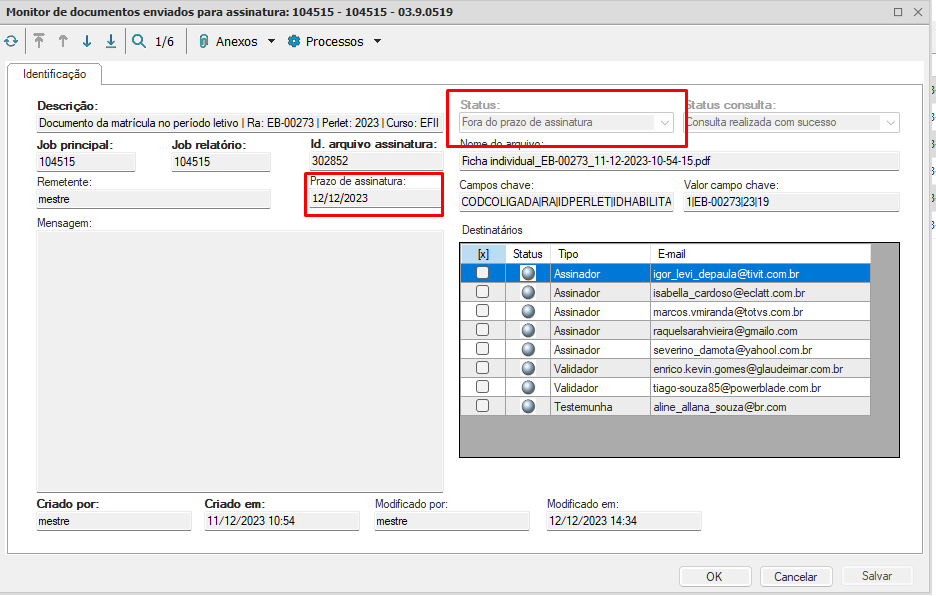
Download do arquivo
Através desta opção, o usuário poderá acessar o arquivo PDF do documento já integrado ao TOTVS Assinatura Eletrônica e realizar o download da sua última versão disponível no sistema de assinaturas. Caso o documento já possua alguma assinatura realizada, será exibido o documento de manifesto, contendo as informações das assinaturas.
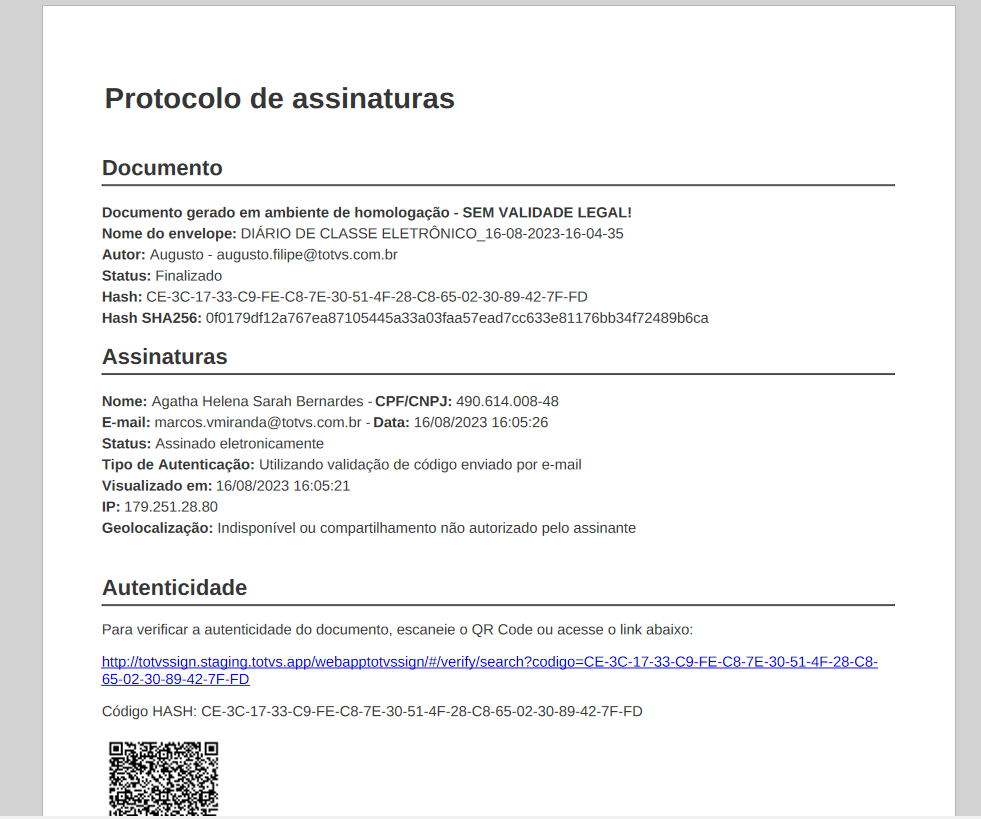
O sistema disponibiliza os seguintes processos relacionados aos documentos:
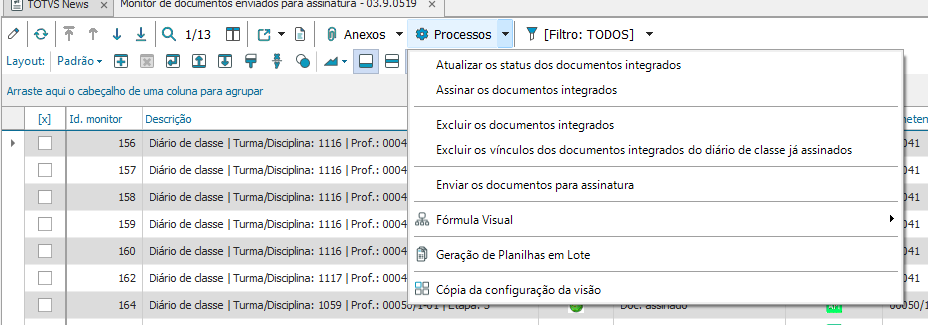
Ao ser executado, esse processo considerará apenas os documentos com status "Pendente de assinatura" ou "Assinado parcialmente" que tenham sofrido alguma alteração no TOTVS Assinatura Eletrônica, replicando essas informações no registro do Monitoramento de Documentos do RM.
Para os documentos com prazo de assinatura ou validação, o sistema verificará se o prazo foi expirado. Caso o prazo tenha expirado, o sistema cancelará o documento.
Esse processo permite que o usuário associado a um ou mais documentos realize a assinatura deles, sem a necessidade de acessar o portal TOTVS Assinatura Eletrônica. É importante que o usuário valide o documento antes de realizar a assinatura. O usuário deve se certificar de que o documento está correto e marcar a opção “Ciente” na tela.
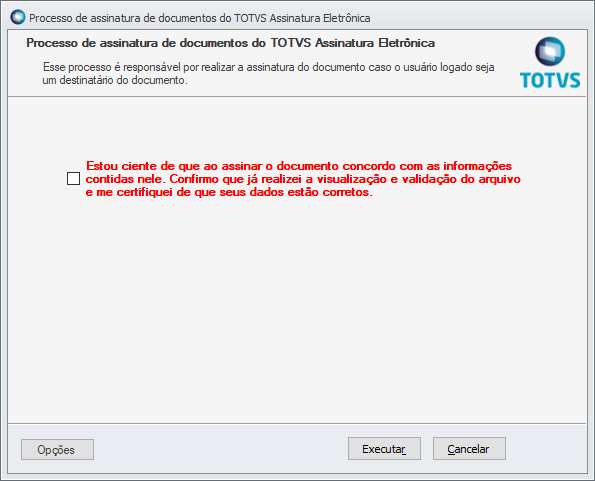
Por meio desse processo, será possível excluir os documentos integrados que estejam pendentes ou finalizados com erro.
Não será possível excluir o documento assinado
Caso o documento já tenha sido assinado por todos os destinatários, não será possível excluí-lo devido às regras de integridade contidas no TOTVS Assinatura Eletrônica. Para saber mais, acesse TOTVS Assinatura Eletrônica na opção Funcionalidades | Fluxo do usuário | Gerenciando uma publicação existente | Excluindo um documento.
Exclusão do documento no TOTVS Assinatura Eletrônica não é possível
A exclusão do documento no TOTVS Assinatura Eletrônica não é possível devido às regras de integridade contidas no TOTVS Assinatura Eletrônica. Para saber mais, acesse TOTVS Assinatura Eletrônica na opção Funcionalidades | Fluxo do usuário | Gerenciando uma publicação existente | Excluindo um documento.
- A exclusão do documento no TOTVS Assinatura Eletrônica não é possível devido às regras de integridade contidas nele. Dessa forma, o documento no TOTVS Assinatura Eletrônica terá seu status alterado para “Cancelado”.
- A exclusão do documento no Educacional é realizada com sucesso.
Reverter o vínculo
Após este processo não será possível reverter este vinculo.
Após esse processo, o professor pode iniciar um novo processo de assinatura.
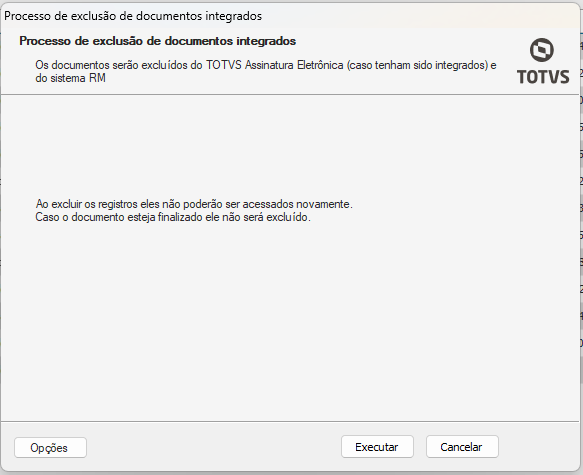
Por meio desse processo, será possível excluir o vínculo entre o documento do Diário de Classe e o TOTVS Assinatura Eletrônica que já tenha sido assinado. Apenas os documentos do tipo “Diário de Classe” que estejam com o status “Finalizado” — ou seja, quando todos os destinatários já tiverem assinado — poderão ter o vínculo removido.
Exclusão do documento no TOTVS Assinatura Eletrônica não é possível
A exclusão do documento no TOTVS Assinatura Eletrônica não é possível devido às regras de integridade contidas no TOTVS Assinatura Eletrônica. Para saber mais, acesse TOTVS Assinatura Eletrônica na opção Funcionalidades | Fluxo do usuário | Gerenciando uma publicação existente | Excluindo um documento.
- A exclusão do documento no TOTVS Assinatura Eletrônica não é possível, devido a regras de integridade contidas nele. Desta forma o documento continua existindo no TOTVS Assinatura Eletrônica, porém sem vinculo com o Educacional.
- A exclusão do documento no Educacional é realizada com sucesso.
Reverter o vínculo.
Após este processo não será possível reverter este vinculo.
Após este processo, o professor pode iniciar novo processo de assinatura.

Esse processo permite o envio de documentos que não são integrados por meio do processo de integração de relatórios (Processo de Integração). O usuário pode selecionar um arquivo PDF do disco local ou de uma unidade de rede e enviá-lo para assinatura.
As opções de aprovação e assinatura também estão disponíveis, assim como no processo de integração normal. Será possível incluir um destinatário associado ao cadastro de Cliente/Fornecedor, Pessoa ou, então, um e-mail avulso.
No grid de destinatários, é possível selecionar o tipo de participação do destinatário (Assinar, Validar ou Testemunhar) e, na coluna “Prioridade de assinatura”, utilizar o recurso de workflow, que funciona da seguinte maneira:
Ao utilizar o recurso de workflow, é possível definir uma ordem para as assinaturas, em que uma prioridade menor só poderá assinar após as prioridades maiores terem assinado.
Exemplo:
jose@integração.com - prioridade 0
[email protected] - prioridade 1
A Maria só conseguirá visualizar e assinar o documento depois que o José realizar sua assinatura. Caso o José rejeite o arquivo, ele não será exibido para a Maria.